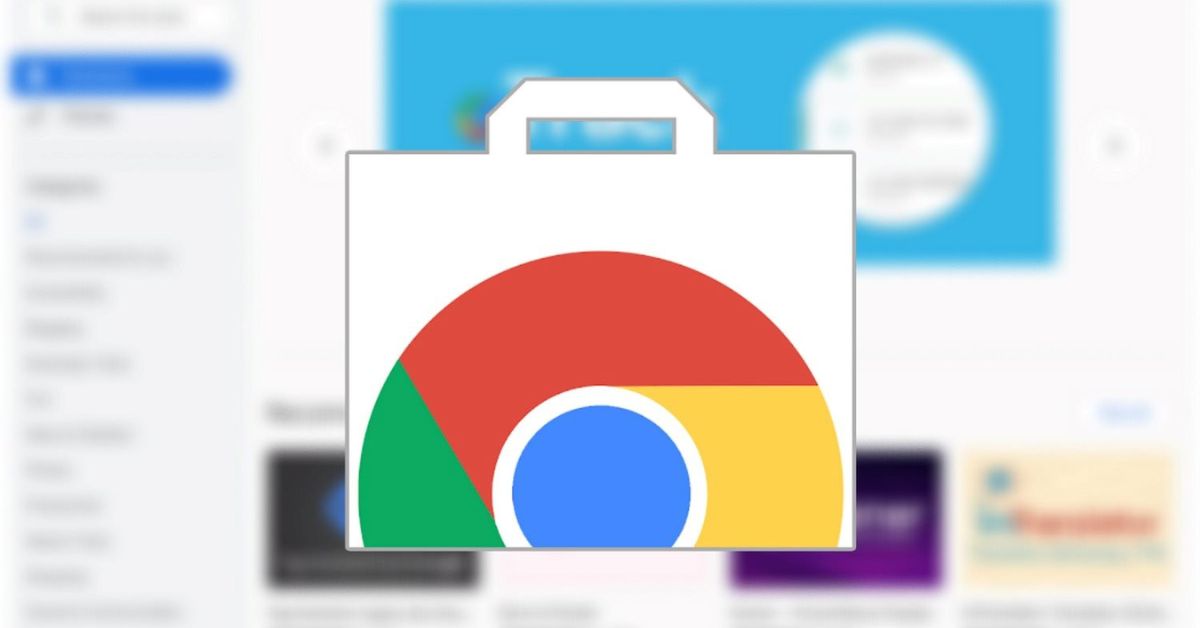Để sử dụng các tiện ích khác nhau trên Chrome, người dùng Google có thể truy cập vào cửa hàng trực tuyến Chrome và tải về bất kỳ tiện ích nào mà bạn muốn. Tuy nhiên, hiện tại Google chỉ mới hỗ trợ tính năng này cho người dùng máy tính. Vậy, làm cách nào để cài đặt tiện ích từ cửa hàng trực tuyến Chrome trên điện thoại? Hãy cùng Hoàng Hà Mobile tìm hiểu qua bài viết được chia sẻ dưới đây!
Cửa hàng Chrome trực tuyến là gì?
Trước khi đến với các bước cài đặt tiện ích từ cửa hàng trực tuyến Chrome trên điện thoại, chúng ta sẽ cùng tìm hiểu sơ lược về nền tảng này.
Cửa hàng Chrome trực tuyến (hay Chrome Web Store) là một nền tảng trực tuyến được cung cấp bởi Google. Tại đây, người dùng sẽ tìm thấy các ứng dụng, tiện ích mở rộng, chủ đề và các phần mở rộng khác cho trình duyệt Google Chrome.
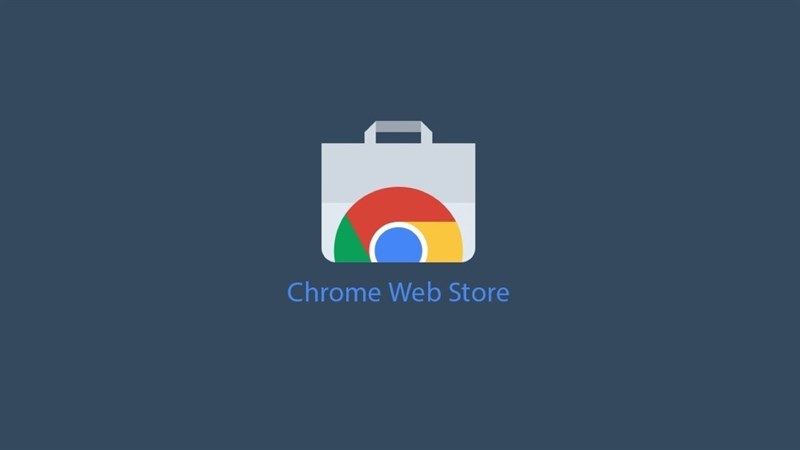
Để dễ hình dung, bạn có thể liên tưởng nó với App Store hay CH Play, nhưng điểm khác biệt là chúng được sử dụng để cài đặt ứng dụng/phần mềm vào điện thoại, còn Chrome Web Store cho phép người dùng cài đặt ứng dụng từ bên thứ ba để bổ sung và mở rộng tính năng cho Google Chrome, từ đó nâng cao trải nghiệm và tạo nên sự thuận tiện khi sử dụng trình duyệt này.
Những ứng dụng được cung cấp trên Cửa hàng Chrome trực tuyến thường là các ứng dụng web và được triển khai dựa trên các ngôn ngữ quen thuộc như JavaScript, Flash, HTML… Thông qua công cụ này, Google đang cố gắng đưa điện toán hằng ngày của khách truy cập lên trên đám mây và xây dựng nền tảng hệ điều hành Chrome cho tương lai.
Hiện nay, trên Chrome Web Store có 2 loại ứng dụng chính là:
- Ứng dụng web: Hoạt động tương tự các trang web thông thường: Google Calendar, Gmail…
- Ứng dụng độc lập: Hoạt động tương tự các phần mềm trên PC và được xây dựng dựa trên các tính năng chính của trình duyệt, chẳng hạn như Google Keep…
Lợi ích mà Chrome Web Store mang lại cho người dùng
Thông qua Chrome Web Store, người dùng có thể tìm kiếm và cài đặt các ứng dụng, chủ đề và tiện ích mở rộng lên Google Chrome. Hơn cả thế, cửa hàng Chrome trực tuyến còn mang lại hàng loạt lợi ích đáng kể như:
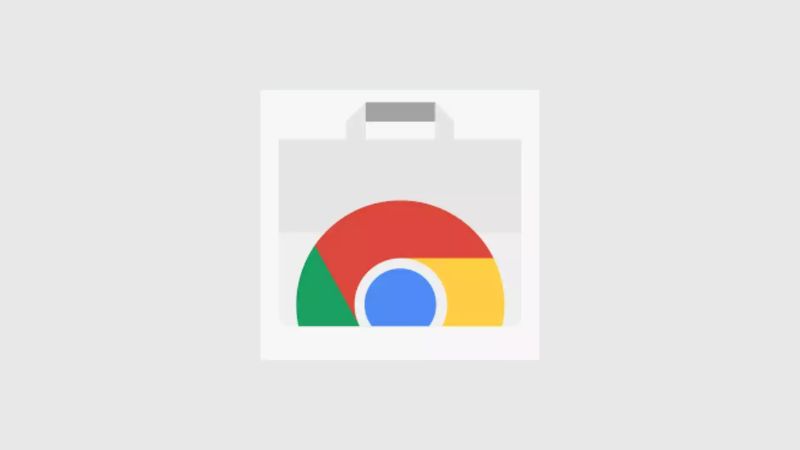
- Cung cấp hơn 200.000 ứng dụng, theme và các tiện ích mở rộng để người dùng có thể tìm kiếm cũng như cài đặt những tiện ích phù hợp nhất với nhu cầu, mục đích của mình.
- Thao tác đơn giản với quá trình cài đặt nhanh chóng. Không chỉ thế, người dùng không cần phải khởi động lại trình duyệt hay thiết bị khi cài đặt tiện ích trên Chrome Web Store.
- Các ứng dụng đã được cài đặt sẽ được đồng bộ và khả dụng khi bạn đăng nhập tài khoản Google ở một thiết bị khác.
- Các tiện ích, ứng dụng đều an toàn, không gây hại với máy tính cũng như dữ liệu cá nhân của người dùng. Để xử lý sự cố với ứng dụng nào đó, bạn chỉ cần đóng tab đó là được.
- Cập nhật nhanh chóng, đa dạng tính năng và cung cấp các thông tin liên quan đến những sự kiện quan trọng.
Tuy nhiên, mọi người vẫn thường biết đến Chrome Web Store qua trình duyệt máy tính thay vì điện thoại. Vậy, người dùng có thể cài đặt tiện ích từ cửa hàng trực tuyến Chrome trên điện thoại hay không? Hãy cùng đến với phần tiếp theo của bài viết để tìm kiếm lời giải đáp cho câu hỏi này.
Có cài đặt tiện ích từ cửa hàng trực tuyến Chrome trên điện thoại được không?
Sau khi tìm hiểu về Chrome Web Store và những lợi ích mà nền tảng này mang lại, nhiều người dùng thường tự thắc mắc “Liệu có thể cài đặt tiện ích từ cửa hàng trực tuyến Chrome trên điện thoại hay không?”.
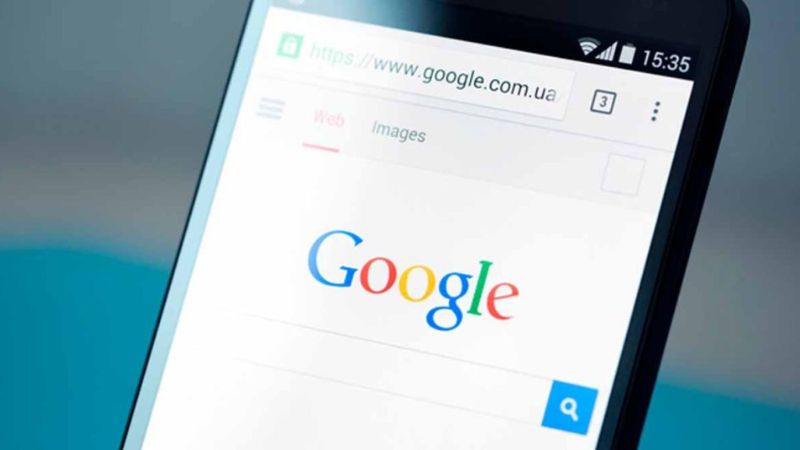
Câu trả lời là không. Trên điện thoại Android lẫn iOS đều sử dụng các trình duyệt web riêng biệt. Hơn nữa, trình duyệt Google Chrome là một trình duyệt web độc lập và hiện vẫn chưa được tích hợp trực tiếp vào hai hệ điều hành này. Vì thế, để cài đặt và sử dụng các tiện ích từ Chrome Web Store là không thể.
Tuy nhiên, điều này không đồng nghĩa với việc bạn không thể trải nghiệm được những tiện ích tuyệt vời từ trình duyệt Chrome. Để tải tiện ích từ cửa hàng trực tuyến Chrome trên điện thoại, bạn có thể thực hiện gián tiếp thông qua ứng dụng thứ ba.
Trong bài viết này, Hoàng Hà Mobile sẽ mang đến giải pháp thay thế đó là Kiwi Browser – một trình duyệt có giao diện đồng nhất với Chrome. Tuy nhiên, trình duyệt này, bạn không thể sử dụng tài khoản Google đã đăng ký để đồng bộ với lịch sử và bookmark trình duyệt. Hiện tại, ứng dụng này chỉ mới khả dụng trên CH Play.
Lưu ý: Các hình ảnh minh họa trong ứng dụng bên dưới sẽ được thực hiện trên OPPO thuộc hệ điều hành Android. Với các dòng điện thoại khác, thao tác và giao diện có thể không giống hoàn toàn, nhưng về cơ bản thì chúng đều tương tự nhau.
Tìm hiểu về trình duyệt Kiwi
Trước khi đến với cách tải tiện ích từ cửa hàng trực tuyến Chrome trên điện thoại thông qua trình duyệt thứ ba là Kiwi Browser, chúng ta sẽ cùng tìm hiểu đôi nét về trình duyệt này.
Trình duyệt Kiwi là gì?
Kiwi Browser là một trình duyệt mã nguồn mở được thiết kế cho các dòng điện thoại chạy hệ điều hành Android. Được biết, nền tảng này được phát triển dựa trên Chromium (giống với Google) với công cụ kết xuất là WebKit. Vậy nên, giao diện của Kiwi khá tương đồng với Google Chrome, nhưng trình duyệt này sẽ có một vài tính năng độc đáo hơn.
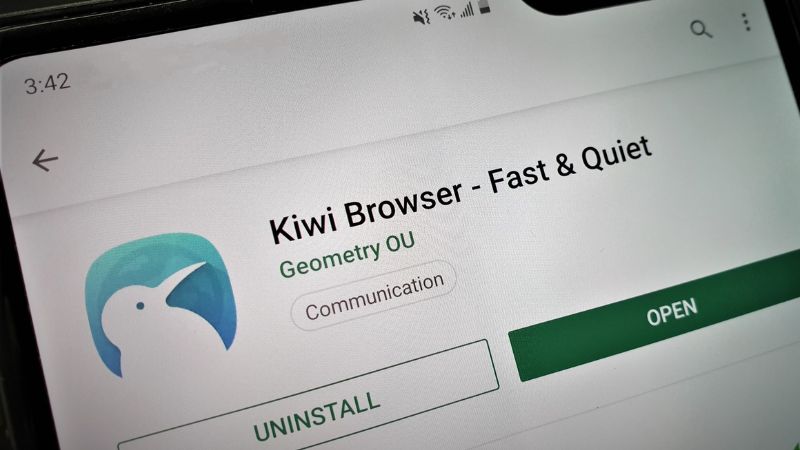
Tính năng của trình duyệt Kiwi
Ở chế độ mặc định, trình duyệt Kiwi có khả năng ngăn chặn quảng cáo, chặn thông báo của trang web, chặn cửa sổ pop-up và chống lại hành vi gian lận, khai thác tiền điện tử. Bên cạnh đó, trình duyệt này còn có thể vô hiệu hóa AMP (Accelerated Mobile Pages) – tính năng dành riêng cho những ai muốn truy cập trực tiếp vào trang web nào đó.
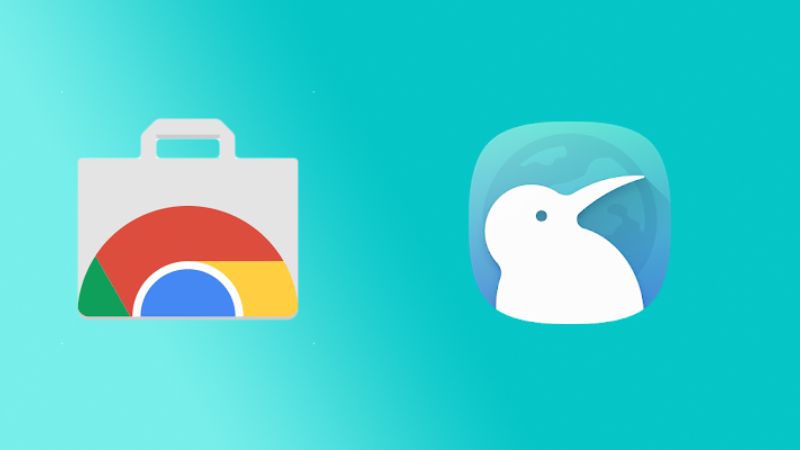
Có thể nói rằng, điểm nổi bật lớn nhất của Kiwi Browser là bảo vệ quyền riêng tư của người dùng. Tuy nhiên, vì trình duyệt này chỉ dựa trên nền tảng Chromium và bản chất nó không phải là Chrome, nên bạn không thể đồng bộ hóa tài khoản khi đăng nhập vào các thiết bị khác nhau như trong Google Chrome. Đồng thời, bạn còn phải sao chép các dữ liệu như bookmark, lịch sử duyệt web, các cài đặt, tiện ích mở rộng và các tùy chọn cá nhân từ Chrome lên Kiwi.
Bên cạnh đó, người dùng còn có thể tải về và sử dụng các tiện ích mở rộng từ cửa hàng trực tuyến Chrome trên điện thoại như trên máy tính một cách dễ dàng với Kiwi.
Vì sao Google không mang tiện ích mở rộng của Chrome lên điện thoại?
Trước khi đến với cách cài đặt tiện ích mở rộng (extension) từ cửa hàng trực tuyến Chrome trên điện thoại, chúng ta sẽ cùng tìm hiểu lý do vì sao tính năng này vẫn chưa được Google mang lên thiết bị di động.
Hầu hết các Extension Chrome hiện nay đều được thiết kế dành cho các dòng laptop, máy tính để bàn. Vậy nên, việc đưa sang sử dụng trên thiết bị di động là chưa thật sự cần thiết.
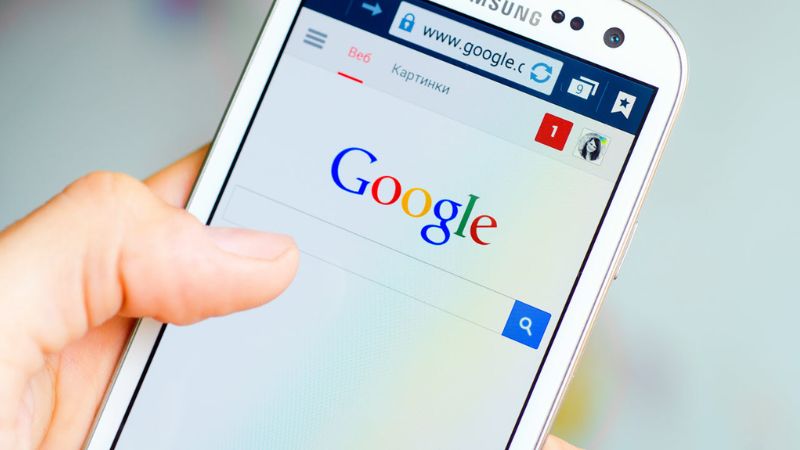
Để biết được đâu là tiện ích mở rộng phù hợp với Android, bạn cần phải có sự trải nghiệm và phán đoán từ trước. Chẳng hạn như Chrome LastPass sẽ cực kỳ hữu ích đối với PC, laptop, nhưng nếu dùng trên điện thoại thì nó khó có thể phát huy hết tác dụng của mình. Tuy nhiên, một số tiện ích mở rộng đơn giản khác như OneTab lại có thể hỗ trợ tốt cho người dùng trên Android.
Kiwi hiện đang hỗ trợ kích hoạt các tiện ích mở rộng trên nền tảng điện thoại di động, và việc bạn cần làm là chọn tiện ích phù hợp với nhu cầu và thiết bị của mình.
Các bước cài đặt tiện ích từ cửa hàng trực tuyến Chrome trên điện thoại
Để tải và cài đặt tiện ích từ cửa hàng trực tuyến Chrome trên điện thoại, bạn có thể tham khảo và thực hiện theo hướng dẫn dưới đây:
Tải và cài đặt trình duyệt Kiwi
Đầu tiên, bạn cần tải trình duyệt về điện thoại của mình với các bước cơ bản sau:
- Bước 1: Đầu tiên, bạn truy cập vào Google Play, sau đó nhập tên Kiwi Browser rồi bấm vào “Cài đặt” tại ứng dụng “Kiwi Browser – Fast & Quiet”.
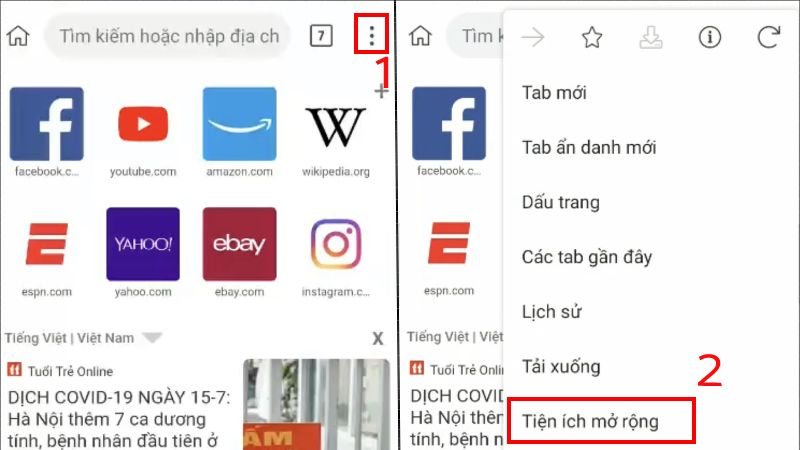
- Bước 2: Sau đó, bạn mở ứng dụng Kiwi vừa cài đặt lên rồi bấm vào biểu tượng mở rộng hình dấu ba chấm, sau đó chọn “Tiện ích mở rộng”.
- Bước 3: Tại đây, bạn bật “Chế độ dành cho nhà phát triển”.
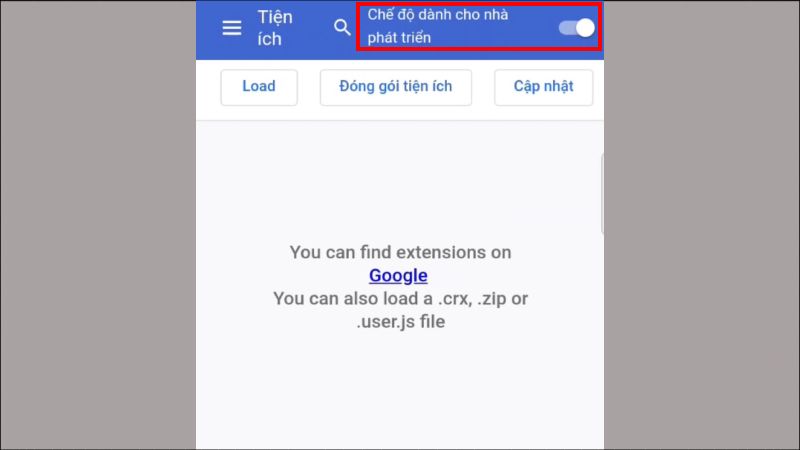
Tìm và cài tiện ích
- Bước 1: Để tìm và cài đặt tiện ích, bạn vào ứng dụng rồi bấm vào biểu tượng dấu 3 chấm, sau đó chọn “Tiện ích mở rộng”.
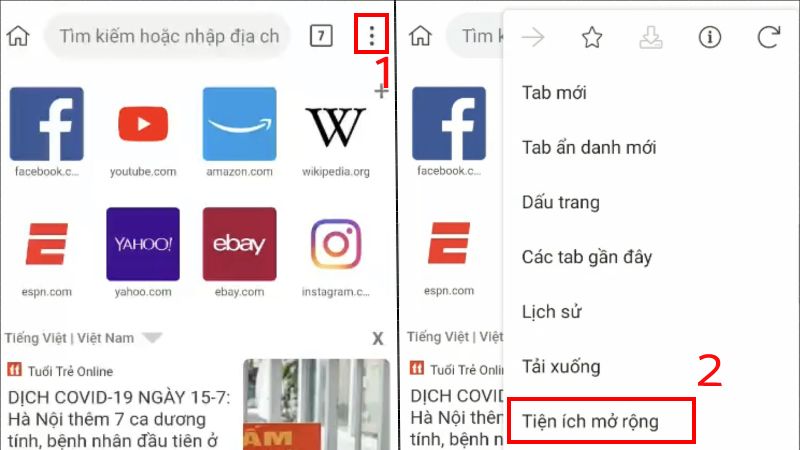
- Bước 2: Bấm chọn “Google” tại dòng chữ “You can find extensions on Google”.
- Bước 3: Sau khi kết quả xuất hiện, bạn bấm vào mục “Cửa hàng Chrome trực tuyến”.
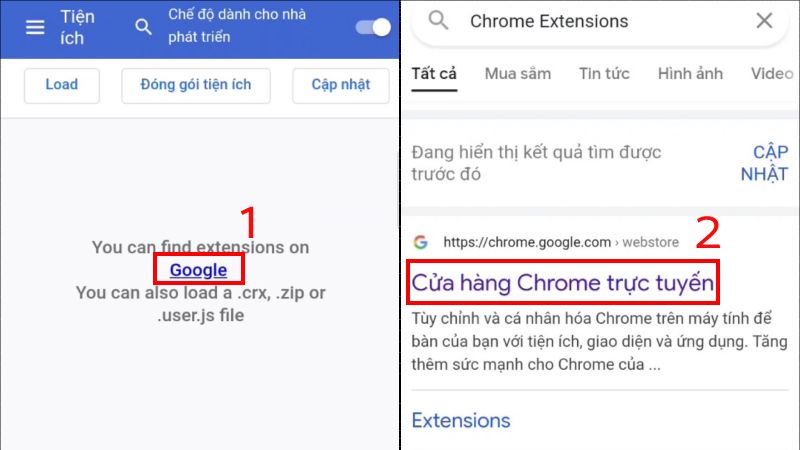
- Bước 4: Xem các tiện ích nổi bật của Google Chrome hoặc nhập nội dung vào thanh Tìm kiếm. Ngoài ra, bạn cũng có thể lọc kết quả bằng cách bấm vào Danh mục và lọc. Tại đây, bạn có nhiều lựa chọn khác nhau như Ảnh, Công cụ tìm kiếm, Hỗ trợ tiếp cận, Công cụ dành cho nhà phát triển, Mua sắm…
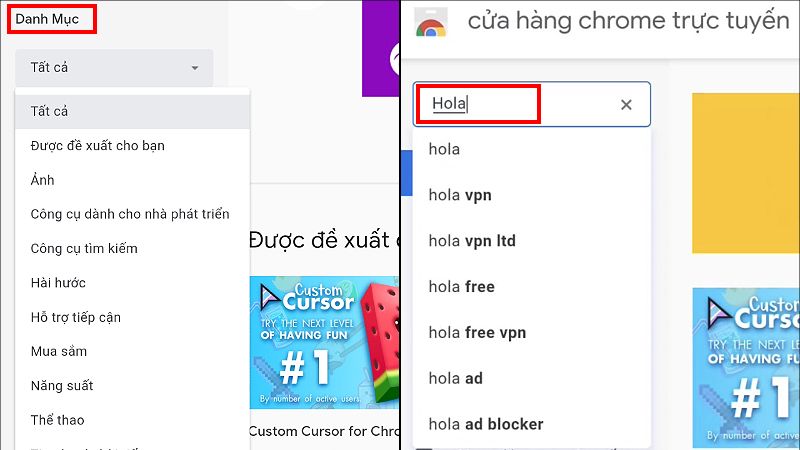
- Bước 5: Bạn có thể lựa chọn các công cụ được đề xuất như: Công cụ tắt quảng cáo Chrome, công cụ Dịch…
- Bước 6: Sau khi tìm được tiện ích mở rộng ưng ý, bạn chỉ cần bấm “Thêm vào Chrome” tại tiện ích đó rồi chọn OK. Chỉ trong giây lát, bạn đã có thể tải thành công tiện ích cần thiết từ cửa hàng trực tuyến Chrome trên điện thoại thông qua Kiwi.
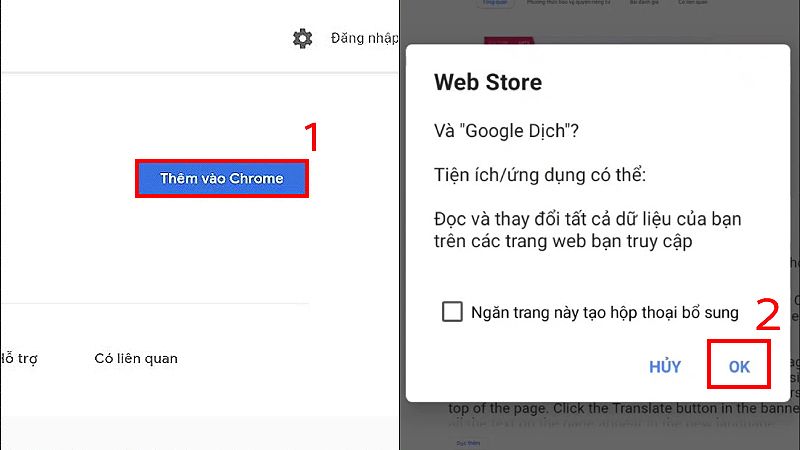
Cách sử dụng tiện ích đã cài đặt
Nếu muốn sử dụng bất kỳ tiện ích nào đó (mà bạn đã cài đặt thành công), bạn chỉ cần chọn biểu tượng hình dấu ba chấm, sau đó bấm vào tiện ích tương ứng là hoàn tất.
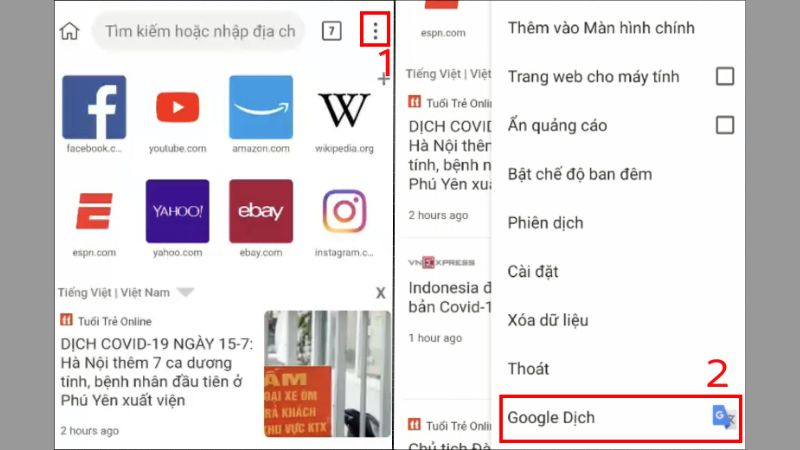
Cách quản lý tiện ích mở rộng trên Kiwi
Sau khi cài đặt các tiện ích mở rộng từ cửa hàng trực tuyến Chrome trên điện thoại thông qua Kiwi, bạn có thể quản lý chúng bằng cách:
Bước 1: Đầu tiên, bạn bấm vào biểu tượng hình dấu 3 chấm, sau đó chọn “Tiện ích mở rộng”.
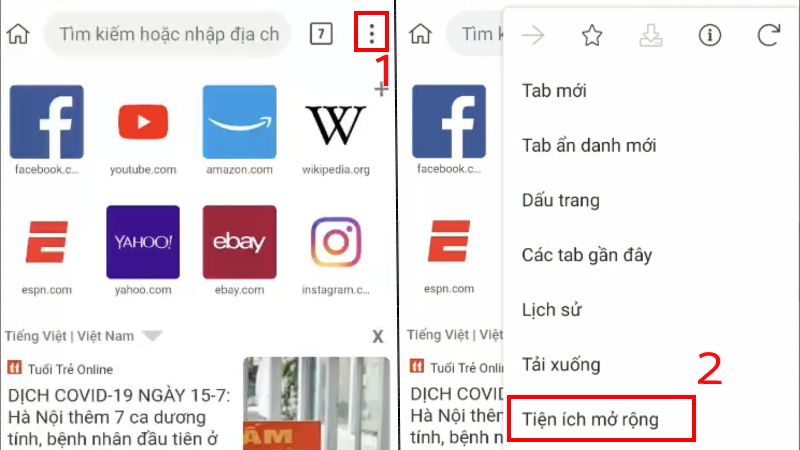
Bước 2: Bây giờ, bạn sẽ nhìn thấy tất cả các tiện ích mở rộng mà mình đã cài. Hãy thực hiện các thao tác sau để quản lý chúng:
- “Chi tiết”: Xem thông tin chi tiết về lượt tải, số rate, cách sử dụng…
- “Xóa”: Cho phép người dùng xóa đi các tiện ích sử dụng không cần thiết.
- “Biểu tượng Bật/Tắt”: Thay vì xóa, người dùng có thể bật/tắt tiện ích khi không sử dụng.
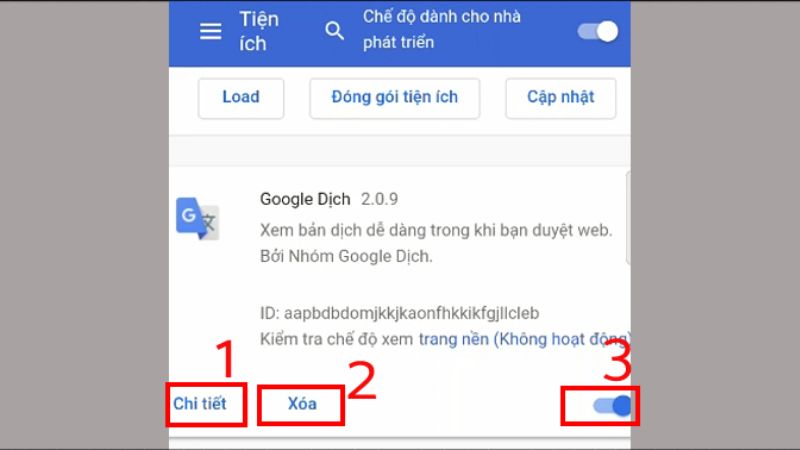
Như vậy, bạn không thể tải trực tiếp tiện ích mở rộng từ cửa hàng trực tuyến Chrome trên điện thoại, mà bạn chỉ có thể thực hiện thông qua trình duyệt Kiwi. Mặc dù cả hai nền tảng sẽ có đôi chút khác biệt, nhưng tin chắc rằng bạn sẽ tìm được tiện ích phù hợp từ Kiwi để nâng cao trải nghiệm trong quá trình sử dụng điện thoại để tìm kiếm thông tin.
Xem thêm: